Cara membuat tapak web menggunakan pop timbul dalam Safari pada macOS Monterey
Bukan semua pop timbul adalah spam berniat jahat, sesetengah daripadanya masih benar-benar berguna. Begini cara untuk membuat Safari pada macOS Monterey menunjukkan kepada anda perkara yang anda mahukan sambil tetap melindungi anda daripada perkara lain.
Masih terdapat beberapa tapak web yang menggunakan tetingkap timbul, sama seperti pada awal tahun 2000-an, dan kami tidak pernah mendengar tentang spam. Safari pada macOS Monterey akan melindungi anda daripada mereka, dan dengan begitu baik sehingga anda hampir pasti tidak perasan.
Tetapi ambil tapak seperti tapak penjadualan media sosial Buffer.com. Anda boleh menggunakan Penampan untuk menulis tweet apabila ia sesuai dengan anda, tetapi terbitkan apabila ia sesuai dengan khalayak anda.
Anda tidak boleh melakukan ini melainkan anda memberitahu Buffer tentang akaun Twitter anda dan membenarkannya mengakses. Setakat penulisan ini, anda tidak boleh memberitahu Buffer mana-mana perkara ini kerana ia bertanya melalui pop timbul.
Apabila ini berlaku pada mana-mana tapak web ia boleh menjadi sangat mengecewakan kerana anda nampaknya tidak tahu apa yang salah. Apa yang anda lihat ialah sesuatu tidak berfungsi dan mudah-mudahan anda terlepas mengklik butang di sebelah kanan supaya anda terus mengklik.
Tidak menghairankan, Safari tidak memberitahu tapak bahawa ia menyekat pop timbul. Tetapi ini bermakna tapak web tidak mempunyai cara untuk mengetahui ia tidak muncul.
Walau bagaimanapun, terdapat cara untuk anda mengenal pasti perkara yang sedang berlaku - dan mengambil langkah untuk menyelesaikan masalah tersebut.
Cara untuk mengetahui bila tapak web menggunakan tetingkap timbul yang anda mahu
Semak Apple Watch anda dan pastikan ia bukan 2007. Kemudian klik butang atau pautan yang anda cuba gunakan dan lihat pada bar alamat Safari.
Namun anda mungkin perlu cepat. Anda juga mungkin perlu mengklik dan melihatnya beberapa kali kerana bukan sahaja ia kelihatan sangat sekejap, kadangkala Safari nampaknya tidak memaparkannya sama sekali.
Tetapi pada satu ketika anda akan melihat alamat tapak diganti dengan mesej ringkas. "Timbul timbul disekat," ia akan berkata seketika.
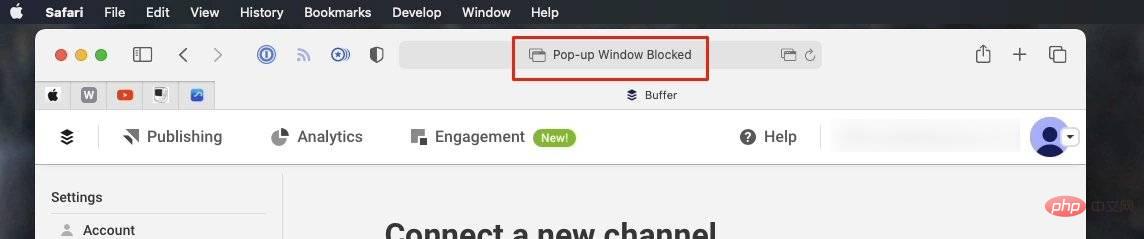 Klik dan anda akan terlepas.
Klik dan anda akan terlepas. Anda akan tahu apa yang berlaku apabila anda melihatnya. Dan kerana ia berlaku kerana anda hanya mengklik butang yang anda mahu, kemungkinan besar ia adalah pop timbul yang anda mahukan.
Ini masih jauh dari pasti. Tetapi tiada cara untuk mengetahui selain mendayakan pop timbul di tapak ini dan melihat apa yang berlaku.
Apabila Safari menunjukkan kepada anda tetingkap timbul
Apabila anda mengklik untuk membuka tetingkap timbul, anda mungkin menerima mesej yang berbeza. Apple tidak memperincikan perkara ini di mana-mana, tetapi Safari mungkin memaparkan mesej yang mengatakan "Tunjukkan pop timbul yang disekat" dan bukannya memberitahu anda bahawa tetingkap telah disekat.
Sekali lagi, ia ada dan sekejap, tetapi ini bermakna anda boleh mengklik mesej sekali untuk membuka pop timbul. Jika ya, ini mungkin bergantung kepada cara tapak dikodkan, kerana ia nampaknya tidak berfungsi dengan pasti.
Sebagai contoh, untuk tapak Buffer, menangkap mesej tepat pada masanya dan mengklik padanya jelas tidak melakukan apa-apa. Tetapi selepas beberapa ketika, tetingkap pop timbul muncul. Jadi ia mungkin bergantung pada apa yang tapak web pilih untuk ditunjukkan kepada anda sebagai tindak balas kepada anda mengklik "Tunjukkan pop timbul yang disekat."
Malangnya, ini mungkin bermakna jika tapak web tidak melakukan perkara ini dengan betul, anda sememangnya akan melihat pop timbul - ia akan menjadi kosong sepenuhnya. Kadangkala apabila anda menutupnya, anda akan menemui tetingkap pop timbul kosong kedua yang serupa dan serupa di belakangnya.
Ini sudah cukup untuk mengingatkan anda betapa menjengkelkan pop timbul. Tetapi perlu, jadi jika anda perlu melihatnya dan anda perlu melihat apa yang dikatakan, anda perlu menukar tetapan dalam Safari.
Cara mendayakan pop timbul untuk hanya satu tapak dalam Safari
- Daripada menu Safari, pilih Keutamaan
- Klik pada Laman Web
- Tatal ke bawah senarai Umumdi sebelah kiri
- Klik pada Timbul Timbul
- Daripada senarai di sebelah kanan, cari tapak yang anda mahu
- Klik Sekat dan Maklumkan dan pilih Benarkan
Jadi Anda sedang membuat pengecualian untuk tapak web khusus ini. Anda fikir ini akan menjadi pilihan di bawah tetapan menu Safari tapak...tetapi tidak.
Ini juga merupakan persekitaran yang luas dan menyeluruh, baik dan buruk. Perkara buruknya ialah, itu sahaja, anda kini telah mendayakan tetingkap timbul di tapak anda dan tiada cara untuk menyekat hanya beberapa daripadanya. Ini semua atau tidak.
Sebaiknya, terdapat pilihan untuk membuat pilihan anda terpakai pada tapak yang anda lawati dari ini. Jika anda memutuskan anda menyukai pop timbul sekarang dan sentiasa menginginkannya, atau sekurang-kurangnya jika anda telah menerima cara pembuat tapak web ini menggunakannya di mana-mana, anda boleh memberitahu Safari.
Secara lalai, tapak ditandakan sebagai Sekat dan Maklumkan. Jika anda mengklik ke tapak lain, Safari menganggapnya seolah-olah anda memulakan semula dan tidak akan menganggap anda mahu membenarkan pop timbul.
Melainkan anda memberitahu bahawa anda berbuat demikian sebelum anda meninggalkan kotak dialog Keutamaan, Tetingkap Timbul Timbul. Terdapat pilihan di sudut kanan bawah bertajuk Apabila melawat tapak web lain.
Ia juga mempunyai pilihan yang lalai kepada Sekat dan Maklumkan, tetapi juga termasuk Sekat dan Benarkan.
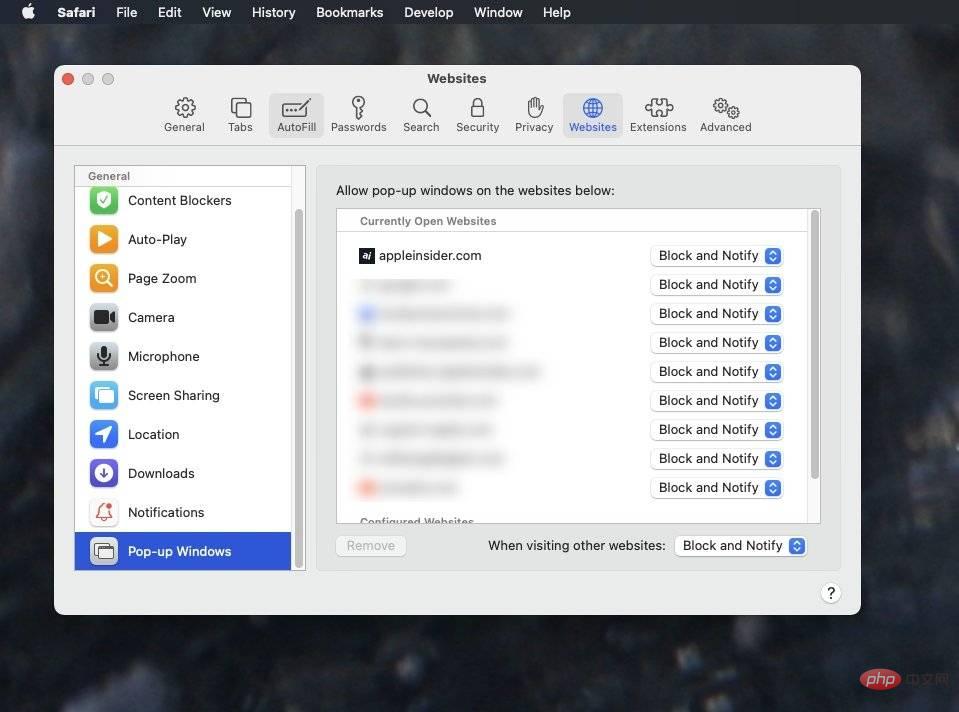 Safari memaparkan senarai semua tapak yang sedang anda buka dan membenarkan anda menyekat atau membenarkan pop timbulnya
Safari memaparkan senarai semua tapak yang sedang anda buka dan membenarkan anda menyekat atau membenarkan pop timbulnya Tukar kembali
Hanya kerana anda boleh melakukan sesuatu, tidak bermakna Anda akan mahu melakukannya. Jika anda membenarkan tetingkap timbul dan kemudian melawat tapak yang menyalahgunakan ciri ini, anda boleh kembali ke Keutamaan dan kembalikan tetapannya kepada Menyekat & Pemberitahuan.
Namun, tidak jelas bagaimana tetapan khusus tapak tidak berada dalam bahagian tetapan khusus tapak Safari, tetapi terdapat bukti anekdot bahawa mungkin terdapat pepijat di sini.
Ia tidak boleh diterbitkan semula dengan pasti, tetapi dengan Sekat dipilih, ujian tapak ini mendapati tetingkap timbul dibenarkan sekali atau dua kali. Ia bergantung pada sama ada pop timbul sebelum ini dibenarkan dan kini disekat, tetapi ia juga tidak konsisten.
Jadi, di satu pihak, jika anda mendapati anda telah membuat perubahan untuk membenarkan tetingkap timbul dan tiada apa yang berlaku, lakukan langkah ini sekali lagi.
Jika anda telah menyekat sesuatu daripada datang, kembali ke langkah ini sekali lagi untuk mengulanginya.
Atas ialah kandungan terperinci Cara membuat tapak web menggunakan pop timbul dalam Safari pada macOS Monterey. Untuk maklumat lanjut, sila ikut artikel berkaitan lain di laman web China PHP!

Alat AI Hot

Undresser.AI Undress
Apl berkuasa AI untuk mencipta foto bogel yang realistik

AI Clothes Remover
Alat AI dalam talian untuk mengeluarkan pakaian daripada foto.

Undress AI Tool
Gambar buka pakaian secara percuma

Clothoff.io
Penyingkiran pakaian AI

AI Hentai Generator
Menjana ai hentai secara percuma.

Artikel Panas

Alat panas

Notepad++7.3.1
Editor kod yang mudah digunakan dan percuma

SublimeText3 versi Cina
Versi Cina, sangat mudah digunakan

Hantar Studio 13.0.1
Persekitaran pembangunan bersepadu PHP yang berkuasa

Dreamweaver CS6
Alat pembangunan web visual

SublimeText3 versi Mac
Perisian penyuntingan kod peringkat Tuhan (SublimeText3)

Topik panas
 1386
1386
 52
52
 Tiada jawapan apabila memasukkan kata laluan pada papan kekunci mac?
Feb 20, 2024 pm 01:33 PM
Tiada jawapan apabila memasukkan kata laluan pada papan kekunci mac?
Feb 20, 2024 pm 01:33 PM
Pengenalan: Dalam artikel ini, laman web ini akan memperkenalkan kepada anda kandungan yang berkaitan tentang papan kekunci Mac yang tidak bertindak balas apabila memasukkan kata laluan saya harap ia akan membantu anda, mari lihat. Bagaimana untuk menyelesaikan masalah bahawa kata laluan tidak boleh dimasukkan pada sistem Apple Mac Anda juga boleh cuba menyambungkan papan kekunci ini ke komputer lain untuk melihat sama ada ia berfungsi seperti biasa. Jika masalah yang sama berlaku pada komputer lain, kemungkinan besar ia adalah kesalahan pada papan kekunci itu sendiri. Anda boleh mempertimbangkan untuk menggantikan papan kekunci atau membaikinya. Kali pertama anda log masuk ke Alipay dengan komputer Mac anda, anda akan menemui antara muka log masuk dan tidak boleh memasukkan kata laluan anda. Medan input kata laluan memaparkan: "Sila klik di sini untuk memasang kawalan", jadi log masuk Alipay memerlukan pemasangan kawalan keselamatan. Kawalan keselamatan boleh menyulitkan dan melindungi maklumat yang anda masukkan (jumlah, kata laluan, dll.) untuk meningkatkan keselamatan akaun. Tali leher
 3 petua untuk menyesuaikan nama komputer Mac anda, nama hos dan nama Bonjour dengan mudah
Mar 06, 2024 pm 12:20 PM
3 petua untuk menyesuaikan nama komputer Mac anda, nama hos dan nama Bonjour dengan mudah
Mar 06, 2024 pm 12:20 PM
Ramai pengguna Mac cenderung untuk mengekalkan nama lalai peranti mereka dan mungkin tidak pernah mempertimbangkan untuk menukarnya. Ramai orang memilih untuk mengekalkan nama itu daripada persediaan awal, seperti "Johnny's MacBook Air" atau hanya "iMac." Mempelajari cara menukar nama Mac anda ialah kemahiran yang sangat berguna, terutamanya apabila anda mempunyai berbilang peranti, kerana ia boleh membantu anda membezakan dan mengurusnya dengan cepat. Seterusnya, kami akan mengajar anda langkah demi langkah cara menukar nama komputer, nama hos dan nama Bonjour (nama hos tempatan) dalam sistem macOS. Mengapa anda perlu menukar nama Mac anda? Menukar nama Mac anda bukan sahaja boleh menunjukkan keperibadian anda, tetapi juga membantu meningkatkan pengalaman pengguna: Peribadikan Mac anda: Nama lalai mungkin tidak mengikut citarasa anda, tukar kepada nama yang anda suka
 Bagaimana untuk melumpuhkan mod penyemakan imbas peribadi dalam Safari pada iPhone
Feb 23, 2024 am 08:34 AM
Bagaimana untuk melumpuhkan mod penyemakan imbas peribadi dalam Safari pada iPhone
Feb 23, 2024 am 08:34 AM
Apple membenarkan pengguna iPhone menyemak imbas tanpa nama menggunakan tab peribadi di Safari. Apabila "Mod Inkognito" didayakan, Safari tidak menyimpan alamat tapak web yang anda lawati, sejarah carian anda atau maklumat Autolengkap. Jika anda menggunakan mod penyemakan imbas peribadi dengan kerap dalam Safari, anda mungkin perasan bahawa mod tersebut beroperasi secara berbeza daripada penyemak imbas lain. Artikel ini akan memperincikan cara untuk melumpuhkan Mod Penyemakan Imbas Peribadi pada iPhone dan perkara yang berlaku apabila Mod Penyemakan Imbas Peribadi didayakan apabila Safari ditutup. Cara Melumpuhkan Mod Penyemakan Imbas Peribadi pada Safari Diperlukan: iPhone menjalankan iOS 17 atau lebih baru. Jika anda telah mengetahui cara untuk mendayakan dan menggunakan penyemakan imbas peribadi dalam Safari
 Isu zum Safari pada iPhone: Inilah penyelesaiannya
Apr 20, 2024 am 08:08 AM
Isu zum Safari pada iPhone: Inilah penyelesaiannya
Apr 20, 2024 am 08:08 AM
Jika anda tidak mempunyai kawalan ke atas tahap zum dalam Safari, menyelesaikan sesuatu boleh menjadi sukar. Jadi jika Safari kelihatan dizum keluar, itu mungkin menjadi masalah untuk anda. Berikut ialah beberapa cara anda boleh membetulkan isu zum kecil ini dalam Safari. 1. Pembesaran kursor: Pilih "Paparan" > "Pembesaran kursor" dalam bar menu Safari. Ini akan menjadikan kursor lebih kelihatan pada skrin, menjadikannya lebih mudah untuk dikawal. 2. Gerakkan tetikus: Ini mungkin kedengaran mudah, tetapi kadangkala hanya menggerakkan tetikus ke lokasi lain pada skrin boleh mengembalikannya ke saiz normal secara automatik. 3. Gunakan Pintasan Papan Kekunci Betulkan 1 – Tetapkan Semula Tahap Zum Anda boleh mengawal tahap zum terus daripada penyemak imbas Safari. Langkah 1 – Apabila anda berada di Safari
 pkg untuk dipasang pada mac?
Feb 20, 2024 pm 03:21 PM
pkg untuk dipasang pada mac?
Feb 20, 2024 pm 03:21 PM
Prakata: Hari ini, tapak ini akan berkongsi dengan anda kandungan yang berkaitan tentang memasang fail pkg pada Mac Jika ia dapat menyelesaikan masalah yang anda hadapi sekarang, jangan lupa untuk mengikuti tapak ini dan mulakan sekarang! Versi sebelumnya macos pkg tidak boleh dipasang untuk menaik taraf sistem pengendalian: Jika komputer riba anda menggunakan versi sistem pengendalian yang lebih lama, adalah disyorkan untuk menaik taraf kepada versi sistem pengendalian terkini. Kerana versi lama mungkin tidak menyokong pemasangan sistem macOS terkini. Pilih "Padam" dalam Utiliti Cakera, kemudian pilih sambungan Macos dalam format, jangan semak pilihan penyulitan, dan jangan pilih format apfs, dan akhirnya klik butang "Padam" untuk menyelesaikan masalah tidak dapat menyelesaikan pemasangan macOS. Seret ikon aplikasi ke fail bermula dengan Apl
 Bagaimana untuk menyediakan WeChat Mac untuk menukar mesej suara kepada teks secara automatik - Bagaimana untuk menyediakan penukaran suara kepada teks
Mar 19, 2024 am 08:28 AM
Bagaimana untuk menyediakan WeChat Mac untuk menukar mesej suara kepada teks secara automatik - Bagaimana untuk menyediakan penukaran suara kepada teks
Mar 19, 2024 am 08:28 AM
Baru-baru ini, beberapa rakan telah berunding dengan editor tentang cara menyediakan WeChat Mac untuk menukar mesej suara kepada teks secara automatik Berikut ialah kaedah untuk menyediakan WeChat Mac untuk menukar mesej suara secara automatik kepada teks. Langkah 1: Mula-mula, buka WeChat versi Mac. Seperti yang ditunjukkan dalam gambar: Langkah 2: Seterusnya, klik "Tetapan". Seperti yang ditunjukkan dalam gambar: Langkah 3: Kemudian, klik "Umum". Seperti yang ditunjukkan dalam gambar: Langkah 4: Kemudian semak pilihan "Tukar mesej suara secara automatik dalam sembang kepada teks". Seperti yang ditunjukkan dalam gambar: Langkah 5: Akhir sekali, tutup tetingkap. Seperti yang ditunjukkan dalam gambar:
 3 Cara untuk Menukar Foto HEIC kepada JPG pada Mac
Mar 15, 2024 pm 08:43 PM
3 Cara untuk Menukar Foto HEIC kepada JPG pada Mac
Mar 15, 2024 pm 08:43 PM
Secara lalai, iPhone mengambil foto daripada kamera dalam format HEIC. HEIC adalah singkatan kepada Bekas Imej Kecekapan Tinggi dan boleh menyimpan lebih banyak data piksel daripada fail PNG atau JPG, mengambil lebih sedikit ruang pada storan iPhone berbanding format lain. Fail ini berfungsi paling baik pada iPhone tetapi tidak diterima secara meluas di Internet kerana ia sering menghasilkan gambar kabur/berbutir apabila anda berkongsinya dengan peranti bukan Apple. Untuk memastikan imej HEIC serasi pada peranti lain, anda mungkin perlu menukarnya kepada format JPG. Artikel ini akan memperkenalkan cara menukar imej HEIC kepada JPG pada Mac. Cara Menukar Foto HEIC kepada JPG pada Kaedah [3 Kaedah] Mac
 Fail konfigurasi Mac tidak berkuat kuasa?
Feb 20, 2024 pm 02:00 PM
Fail konfigurasi Mac tidak berkuat kuasa?
Feb 20, 2024 pm 02:00 PM
Pengenalan: Artikel ini akan memperkenalkan kepada anda kandungan yang berkaitan tentang fail konfigurasi mac yang tidak berkuat kuasa. Saya harap ia akan membantu anda, mari kita lihat. Penyelesaian kepada masalah bahawa pembolehubah persekitaran tidak boleh berkuat kuasa di bawah Mac Selepas mengkonfigurasi pembolehubah persekitaran dalam sistem Mac, didapati ia hanya berkesan dalam terminal semasa dan akan menjadi tidak sah apabila terminal ditukar. Selepas siasatan, didapati bahawa sistem Mac telah diprapasang dengan alat yang dipanggil ultimate shell-zsh, dan bacaan pembolehubah persekitaran perlu ditetapkan dalam fail .zshrc. 2. Untuk membolehkan fail konfigurasi kami berkuat kuasa, kami hanya boleh menambah konfigurasi di atas dalam .zshrc. Jika anda tidak membuat tetapan di atas, anda akan mendapati bahawa ia hanya akan berkuat kuasa setiap kali anda mendapatkan ~/.bash_profile Buka semula z kali seterusnya.



